
今回よりABLETON Liveの連載を担当させていただく、かごめPと申します。普段はトラック制作より楽曲のミックス・ダウンや動画の音効/MAなどでLiveを活用している、ある種Liveユーザーとしては少数派な人間じゃないかと思います。しかし、Liveのミックス用DAWとしてのポテンシャルは本当にとてつもないものがあるので、僕が実際に使用したプロジェクトを見ながら、Liveで利用しているさまざまなミックス・テクニックや機能を紹介したいと思います。初回は、僕がLiveを使い始めたきっかけでもある“神”機能、“グループ”を掘り下げていきます。
バスとフォルダの機能を融合し大規模プロジェクトを見通し良く管理
●Liveのグループはまとめた瞬間に“バス”+“フォルダ”として機能する
Liveのアレンジメントビューで複数のトラックを選択し、“トラックをグループ化(Windows:Ctrl+G、Mac:Command+G)”を行うと、トラックがグループ化され……なんとそのままグループにエフェクトを挿してオートメーションが描けるし、AUXセンドも行えます。


また、グループは“畳む”ことができ、使用しないときは省スペース化してしまっておくことが可能。つまり、“バス”と“フォルダ”が融合したような機能をコマンド1つで実現できるのです。この時点で、もう“神”確定でこの連載終わりにしていいですか?……と、僕は思ってしまうのですが、そうもいかないので、もう少し掘り下げていきましょう。
●グループを活用してプロジェクトの見通しを向上
現代のミックス案件では、ボーカルのテイク数やドラムのマイク数が多かったりして、トラック数はどんどん増える傾向があります。今回題材として取り上げる楽曲「クライシス」は、アウトボードからのリターン信号などを含めれば最終125tr。それを除いた純粋な楽曲部分でも110trです。これを普通にトラックで並べると、画面の縦解像度が幾らあっても足りなくなってしまいますが、Liveのグループを活用すれば、非常に見通しの良いプロジェクト全景を得られます。

この時点で、既に“どこで”“どんな楽器が”鳴っているか、“サビはどこか”などが一目瞭然ですね。“あそこのギターの鳴りを調整したい”という際は、該当するグループを開いて調整すればいいので、常にトラックを作業しやすい高さに保ったままプロジェクトの規模を大きくすることが可能です。このストレスのなさは非常に大きいです。
バスの中にバスを構えて多重構造のグループを生成可能
●グループを入れ子にできる
曲の要所で鳴らす“インパクト”と呼ばれる衝撃音や、左右同じトーンで鳴るギター・バッキングなどは、音色によって一括でエフェクトをかけても問題ないこともあるでしょう。しかし、“そのためにバス・トラックを1つ構えるのは……”とためらったり、ましてや“バスの中にさらにバスを構える”となると判断に迷いも生じるかもしれません。そんなとき、Liveでは一つのグループ内でさらにグループ(子グループ)を構築して“バスの中にバスを構える”ことができます。もちろん、子グループにもエフェクトはそのままかけられます。

仮想のサミング・ミキサーやパラレル・コンプレッションへの活用
●“トラック”と“グループ”で考え方を分けられる
僕はミックス案件の際、Liveのグループを使い、アレンジ全体を“大きなサミング・ミキサー”の感覚で使っています。実際、ミックス・ダウンの際にはハードウェアのサミング・ミキサーを使っているので、そこに流し込む前提でDrum、Bass、Backing1、Backing2、Fx、Hamo、Voxといったグループに分類し、楽曲全体のバランスはグループ間の調整で取るようにしています(Backing1と2は、“生楽器とシンセ”や“アタックの強い音と持続音”という視点で分類)。

DAW内に仮想のサミング・ミキサーを構築する方法の最も大きなメリットは、“トラック”と“グループ”で使う頭を分離できる点です。トラック単位ではあくまで“格好良い音色”を作ることに専念し、全体のバランスはグループに挿したエフェクトで調整します。
このミックス・フローなら、例えば“ボーカルをもう少し抜けさせてほしい”という要望が来たときに、Backingのグループに挿したEQで2kHzなり4kHzなり、効果のあるところを少し抑えるだけで済む可能性が高くなります。しかし、各トラックに挿したEQを個別に調整すると、ボーカルの抜けを良くするために6tr分のギターと4trのシンセを調整し直すことになったり、その過程のどこかでトラックの“格好良さ”を損なってしまったり……。それはシンプルに面倒だし、残念ですよね。
●グループを使用したパラレル・コンプレッション
グループのさらなる“神”ポイントは、中身も含めて一括で複製(Windows:Ctrl+D、Mac:Command+D)できる点です。オーディオとシンセの混在やフリーズの有無、CELEMONY Melodyneなど内部にオーディオをためるプラグインやアウトボードの設定も全部まとめてそのまま複製します。

この“グループの複製”による大きな恩恵は、“パラレル・コンプレッションがものすごく簡単にできる”点にあります。

手順1:グループを複製
手順2:片方のグループのコンプを差し替えてバランス調整
これで終わりです。パラレルのためにセンドを構える必要はありません。グループ全体でパラレルさせるのは気が引けるならば、パラレル側の“パラレルさせたくないトラック”をミュートしましょう。この考え方を活用し“ギター・ソロはBacking1と2両方に入れる”ことで、疑似的なパラレル・コンプレッションを行ったりもします。これもグループ機能の手軽さがあってこそできる手法です。欠点は“注意しないとCPUを食う”くらいでしょうか?

Liveは内蔵デバイスや、独特のGUIに目が行きがちですが、細かいところでとんでもない神機能が隠れているのが素晴らしいと感じます。もし、Liveユーザーでグループを使っていない方がいたら、ぜひ使ってみてください。また、Liveユーザー以外で興味を引かれた方は、ぜひ体験版をお試しください。次回もLiveを使ったミックスに役立つ機能を紹介します。
かごめP
【Profile】岩手県出身。幼いころからピアノ/エレクトーンを習う。音大卒業後、レコーディング・スタジオで働くかたわら、2009年にボカロPとして活動を開始。現在、ボカロPとしての活動以外にも、さまざまなアーティストのミックス/エンジニアリングを手掛け、その曲数は優に300曲を超える。
【Recent work】
『クライシス』
稀雨
*ミックス/マスタリング担当
ABLETON Live
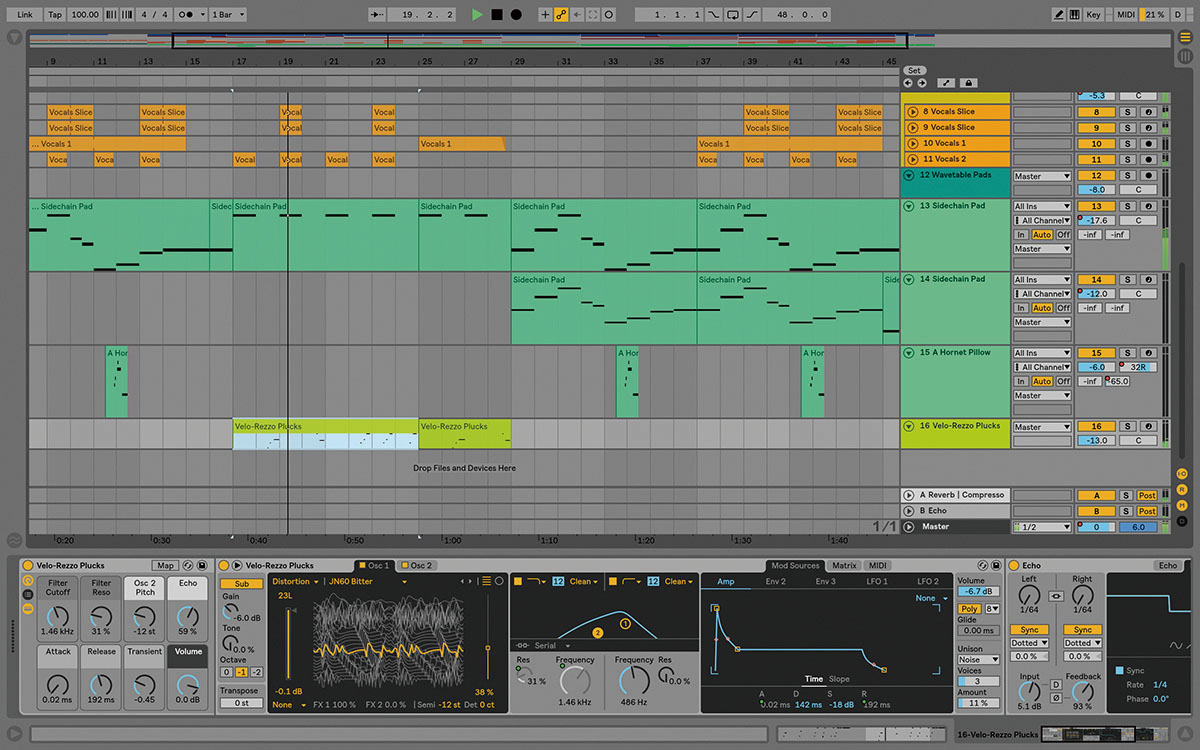
LINE UP
Live 11 Lite(対象製品にシリアル付属)|Live 11 Intro:10,800円|Live 11 Standard:48,800円|Live 11 Suite:80,800円
*オープン・プライス(記載は市場予想価格)
REQUIREMENTS
▪Mac:macOS X 10.13以降、INTEL Core I5以上のプロセッサー
▪Windows:Windows 10 Ver.1909以降、INTEL Core I5以上またはAMDのマルチコア・プロセッサー
▪共通:8GBのRAM、オーソライズに使用するインターネット接続環境



